Для загрузки eftkkm с сервера комании Ярус через Wifi/Ethernet необходимо обеспечить доступ к IP-адресу 046.028.088.038 через порт 8080. Для локальных сетей организаций может потребоваться настройка разрешений Firewall. Если после включения терминала на нем запускается одно приложение eftkkm, рекомендуется завершить его работу через меню Настройки -> Завершение работы. Если после включения терминала на нём автоматически запускаются другие прикладные приложения, переключитесь в POS Manager. Для этого нажмите и удерживайте клавишу [Вкл] (сначала на экране отобразится логотип YARUS, потом - главное меню POS MANAGER, после этого клавишу можно отпустить).
Проверка версии CORE
Проверьте номер версии и сборки CORE через меню POS MANAGER -> Данные о системе -> Номера версий -> CORE Номер версии CORE должен быть 1.8 или выше, в противном случае следует обратиться в службу поддержки. Если на терминале функционирует CORE 1.8 с номером сборки ниже 6317.5531, необходимо обновить системное ПО следующим образом:
Выберите меню Обновление ПО -> Ручная настройка Укажите параметры: Код запроса: 17000 Протокол: http IP-адрес сервера: 046.028.088.038 TCP-порт сервера: 8080 Основной канал: LINK2 (для мобильной сети) или LINK1 (для WiFi или Ethernet)
После успешного обновления и рестарта повторно проверьте номер версии и сборки CORE. Если системное ПО не требует обновления
Загрузка EFTKKM
1. Загрузка ПО EFTKKM выполняется следующим образом: Выберите меню Обновление ПО -> Ручная настройка Укажите параметры: Код запроса в соответствии с таблицей: Конфигурация Код запроса EFTKKM без замены файла автозапуска 30 EFTKKM с заменой файла автозапуска 31
Протокол: http IP-адрес сервера: 046.028.088.038 TCP-порт сервера: 8080 Основной канал: LINK2 (для мобильной сети) или LINK1 (для WiFi или Ethernet)
2. После успешного обновления и рестарта запускается приложение eftkkm.
Функции кассового приложения EFTKKM, способы и примеры выполнения кассовых операций, регистрация ФН описаны в документе «Приложение EFTKKM. Руководство пользователя.».




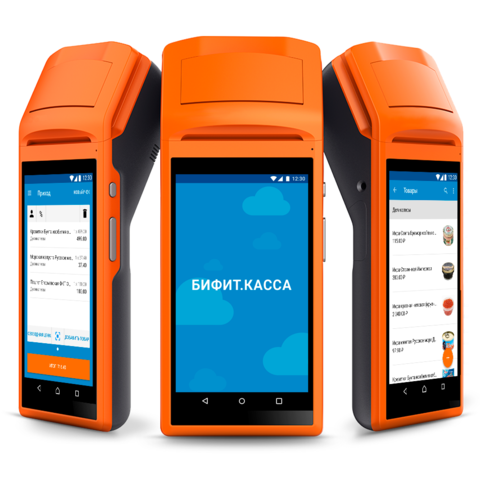


Добавить комментарий: